- 综合
- 软件
- 文章
- 安卓
2019/1/9 22:52:27作者:佚名来源:网络
VSCOCam是很多人用的一款相机软件,以其特色的滤镜受到用户的喜欢,如何使用呢,这篇文章就为大家介绍VSCOCam的使用方法,参考如下:
1、打开 VSCO 如下图所示,你可以从手机相册导入照片也可以直接拍摄一张。你可以到 VSCO Grid 看看别人照片养眼,你可以搜索已知的摄影师并关注,当然你也可以到 Instagram 膜拜~如果你还想与应用官网互动就需要先注册账户。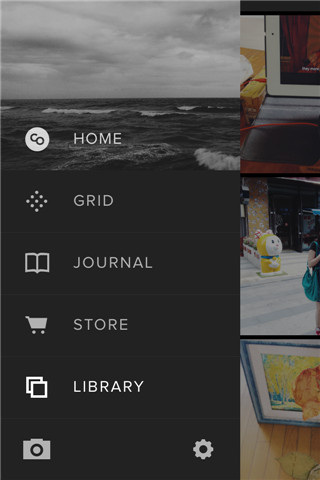
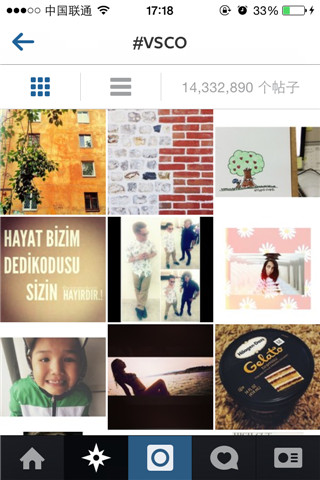
点击小相机按钮,你将开启拍照模式。很神奇的是,你在 VSCO Cam 取景框中双指同时触碰屏幕,你将看到 Exposure 曝光和 Focus 对焦标记分离指向,由此你可以指哪到哪的决定照片的效果,只需要手指拖动屏幕红点即刻。
另外,右上方的按钮切换到前置摄像头。左上方按钮分别是调节闪光灯、设置辅助网格、全屏模式和平衡白锁定。当看到平衡白锁定,你是不是突然有了一丝丝单反即视感。当拍摄完成后,照片即刻存储在应用中等待调修。
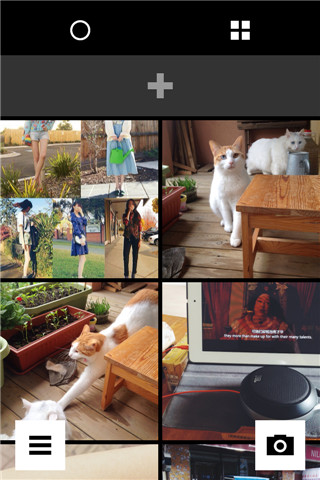
刚才拍好的照片这时候就要拿来用啦,点击右下角查看相册。当然你也可以点击界面上方的「+」号,或者侧滑导航里 library 来调用手机相册里的照片,你可一次性导入多张照片。
注意下方示例,屏幕中「+」号上方的圆圈代表照片过滤,你可以查看全部,你开也可以选择性查看旗标照片、已调修照片和未调修照片。圆圈右边是照片流的呈现效果,单张、四格或九宫格。这两个按钮的设计很人性化,但却不容易被发现。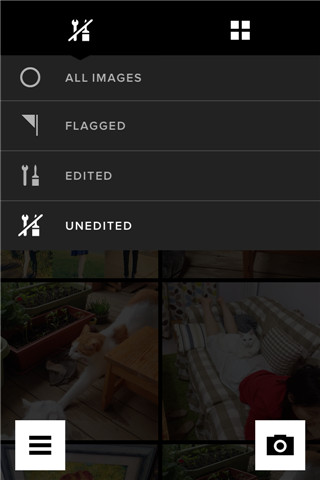
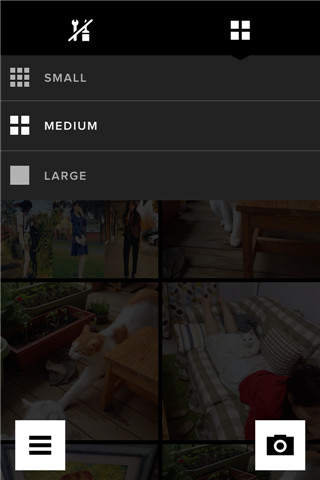
滤镜
VSCO Cam 是目前最具胶片模拟效果的拍照应用,它最具特色并且引以为豪的滤镜你一定要感受下,也许一个完全跟摄影搭不上边儿的人都将改变对摄影的看法。更新后应用内置了 10 款滤镜,多种风格可以尝试。很多人已经为它的付费滤镜掏腰包了,建议新旁友可以先来玩玩免费的,它无处不在的胶片色调和迷人质感会将你征服。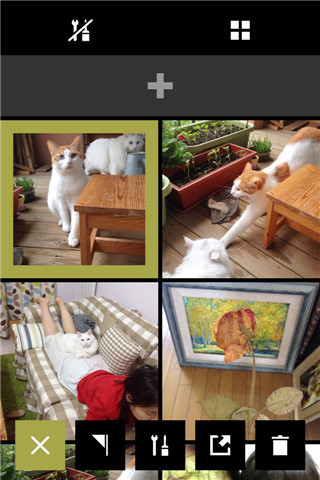
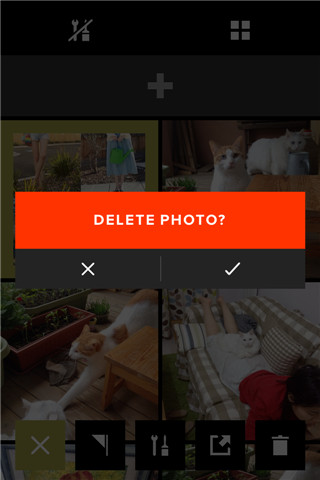
选择一张图片,出现一行操作项分别是取消、旗标、编辑、分享和保存、删除照片。点击「扳手」也就是编辑按钮,一大波滤镜出现在眼前。以下是滤镜的效果和适用范围,你可以「打开 VSCO Cam 应用,跟随我的节奏」感受下:
1.【经典 B 系滤镜】黑白简单,经久不衰,凭借细微的黑白变化和阴影对比度出彩,各类照片都可以尝试黑白,特别是肖像和建筑会变的张弛有力;
2.【活泼 C 系滤镜】帮你还原景物色彩,鲜亮的颜色活泼跳动让人心情大好;
3.【清淡的 F 系滤镜】特地降低了饱和度让颜色变的稍清淡,柔和的光感很适合为日常生活照调修,颇具质感的色调展现出简洁的精致的宁静生活的模样;
4.【明亮的 G 系滤镜】展现出活力的人物,饱满明亮的健康肤色,适合人物拍摄;
5.【复古的 M 系滤镜】稍微带点儿灰度让曝光不足的照片,是 M 系滤镜的特色,稍微让颜色夸张起来,呈现出不一样视觉效果。复古 M 系滤镜相信是大多数人的爱,色调细腻柔和,拍摄城市环境很不错;
6.【冷色系 P 系滤镜】有种拍立得的感受,色系偏冷色调微淡,有种特别的时尚感,适合日常;
7.【阴郁 T 系滤镜】高度的灰度加上戏剧色彩,自然偏暗的光感,有种低调的奢华的氛围。高灰度的 X 系滤镜,华丽的灰色和强烈的灰度让照片有着老式深邃的迷人效果。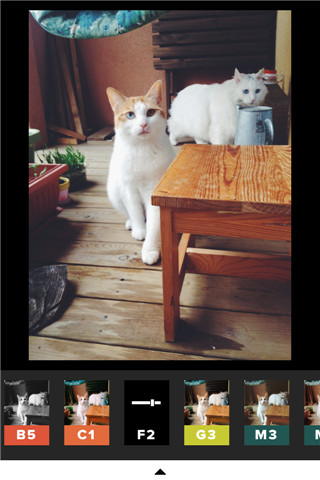

当你选择以上以任何一种滤镜之后,不一定能收获满意效果,点击滤镜缩略图,你还可以进行微调参数直到满意的效果。「参数通常是默认最大值」
调色修片
有了喜欢的滤镜,可一张照片还没有完成,更多细节有待调整。这时候点击照片底部菜单栏三角按钮,你会看到几个按钮它们分别是返回、编辑、上一步操作、原始图片,点击第二个「双头扳手」编辑按钮,对照片的更多细节进行自定义。
自定义调整包括:
Exposure 曝光,滑块向左变暗向右变亮;
Temperature 色温,滑块向左图片变冷蓝,向右图片变暖黄;
Contrast 对比度,滑块向左整体对比度小,向右增加对比度;
Rotate 旋转改变方位;
Crop 裁剪,让照片获得你想要的重点;
Fade 褪色,淡化图片的效果,数值越大整体图片灰度增加;
Tint 色相调节红黄蓝等色相环;
Saturation 饱和度,图片色调变的清淡或浓郁;
Shadows save 补充阴影,提高阴影的亮度,对高光区域影响较小;
Hightlights save 去除高光,减轻高光的亮度,对阴影区域影响较小;
Hightlights tint 高光色调,在高光区域填充颜色;
Shadows tint 阴影色调,在阴影区域填充颜色。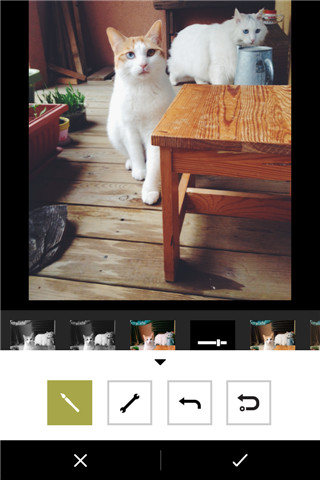
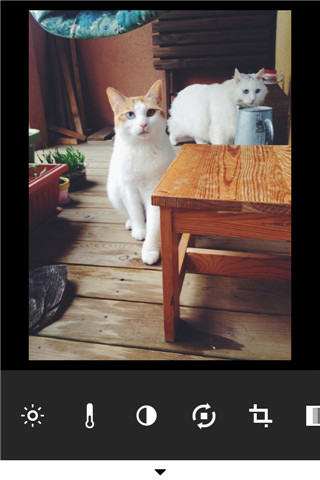
标签: 相机 拍照 滤镜
相关文章

够快云库v6.3.24.12120免费版
详情
光影魔术手官方版 v4.7.1
详情
ADsafe净网大师v5.4.408.7000
详情
网易邮箱大师v5.3.2.1015电脑版
详情
foxmailv7.2.25.375
详情
暴风影音5v5.92.0824.1111
详情
暴风影音v5.92.0824.1111
详情
BitComet(比特彗星)v2.13.4.13Beta2
详情
路由优化大师v4.5.31.267
详情
茄子快传电脑版 v5.1.0.7
详情
搜狐影音 v7.2.1.0官方版
详情
搜狐影音客户端 v7.2.1.0
详情
迅雷影音官方版 v7.0.3.92
详情
cbox央视影音v6.0.3.4经典版
详情
potplayer播放器v1.7.22496
详情
Daum PotPlayer(已集成直播源)v1.7.22496绿色纯净美化便携增强版
详情
NBA2K21曼巴永恒版v1.0中文
详情
赛博朋克2077v1.0中文
详情
天国拯救2黄金版 Build.17149332-1.1.1.11377中文版
详情
燕云十六声电脑版 v1.9.31
详情
潜行者2:切尔诺贝利之心 Build.16805297豪华中文版
详情
模拟农场25豪华中文版
详情
迷你世界电脑版 v1.41.00
详情
骑马与砍杀2 v1.2.9.34019免费版
详情
侠盗猎车手圣安地列斯 v1.0最新中文版
详情
整蛊白云 v1.0
详情
地平线4 v1.476中文版
详情
圣女战旗中文v1.1.9绿色免安装版
详情
狂怒2中文
详情
红色警戒2共和国之辉电脑版 v1.0
详情
模拟人生4 v1.0中文免费版
详情
蛊婆v1.0免费版
详情
冰封蜘蛛v1.0安卓版
详情
恐龙射击生存v1.0.0安卓版
详情
塔之少女v1.0.1安卓版
详情
无赖英雄v2.6.30安卓版
详情
风月读书v1.20.070219安卓版
详情
皮皮虾极速版appv3.6.2安卓版
详情
思尔健康v3.1.59安卓版
详情
小豆苗疫苗助手v8.3.5官方版
详情
京东极速版v1.2.0安卓版
详情
猫耳fmv6.5.4免付费版
详情
番茄畅听红包版v6.2.2.32安卓版
详情
网易蜗牛读书v1.9.9安卓最新版
详情
我的健身教练2单机版v2.0安卓版
详情
钢铁英雄(Heroes of Steel Elite)v4.5.21无限金币钻石版
详情
有声英语小说appv1.3.4去广告最新版
详情
造梦无双v1.02九游版
详情